仔细想一下 , 在IT运维圈里已经摸爬滚打了10年 , 一直在甲方 , 所以打算把自己这些年的工作记录下 , 权当写博客了 。等以后老了 , 还可以当回忆录看 。
今天 , 要分享的是一次windows AD和exchange环境的升级过程 。
背景介绍我所在公司所使用的windows域环境和exchange邮件系统 , 还是2010年部署的 , 当时用户规模只有300多 , 现在已经是4000多了 。这么多年环境也没进行过升级 , 一直修修补补的 , 眼看着就扛不住了 。
AD和exchange和我们全部信息话系统的基础架构 , 承担了其它业务系统统一身份认证、SSO、权限分配、业务通知、日历、日程等等一系列功能 , 所以升级过程要做到完全平滑且用户影响最小 。
整体过程服务器规划----->存储空间规划----->DNS规划----->原AD降级----->新AD部署----->AD数据复制同步----->Exchange2010补丁更新----->Exchange2016部署----->邮件数据平滑迁移
闲话不说了 , 进入正题 , 碍于篇幅限制 , 这次只分享规划和安装部分 , 后续还会有exchange安装后的配置、维护等内容 。
规划架构图:
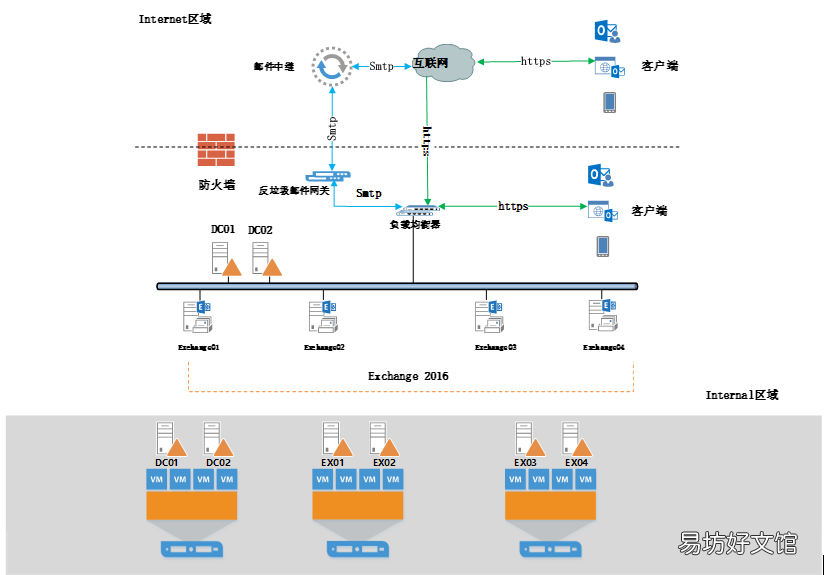
文章插图
架构图
服务器规划:
1、域控主要考虑到大陆、香港及境外的网络连接问题 , 所以在北京、香港分别部署域控 , 通过专线进行数据复制
2、邮件服务器共部署5台 , 其中4台用于承载用户访问 , 1台用于日记邮箱 , 以满足监管要求
3、使用citrix netscaler作为邮件的负载均衡平台

文章插图
服务器规划
存储规划
考虑到已经有邮件归档系统以及企业级网盘 , 因此邮件系统不需要太大的磁盘空间 。
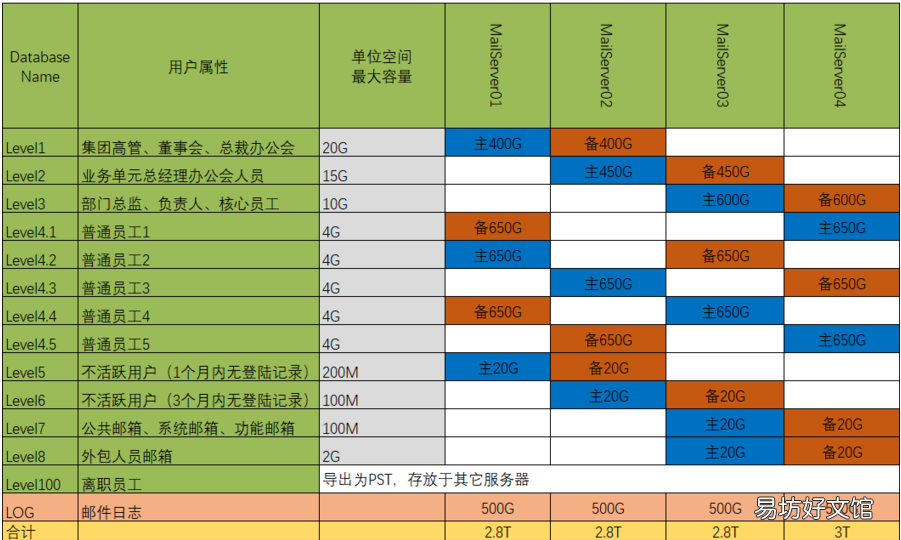
文章插图
存储规划
DNS规划(多域名模式)
内网A记录
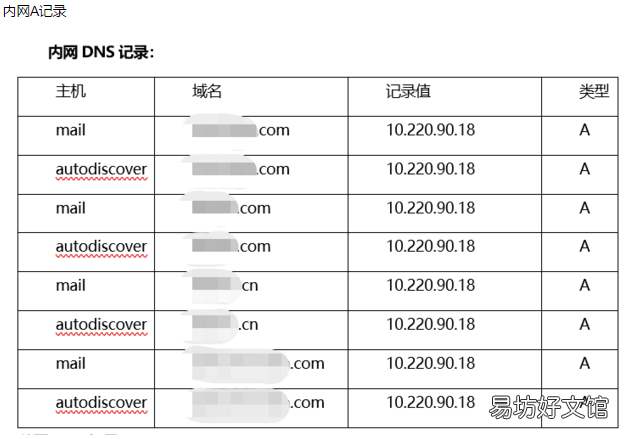
文章插图
DNS规划
公网A记录(多域名+联通电信智能解析)
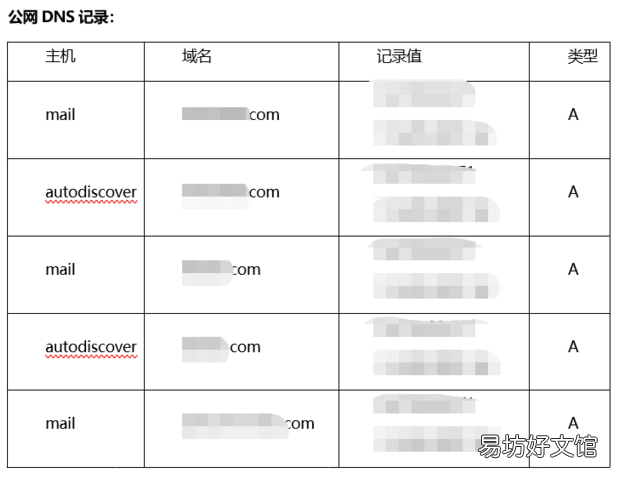
文章插图
DNS规划
防火墙配置NAT

文章插图
防火墙
AD服务器部署1、旧域控服务器降级(原有两台域控 , 卸载其中一台)
在域控服务器上执行命令 , 输入“dcpromo.exe” , 点击下一步
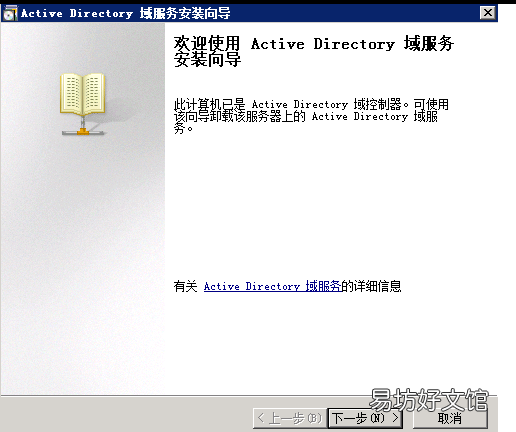
文章插图
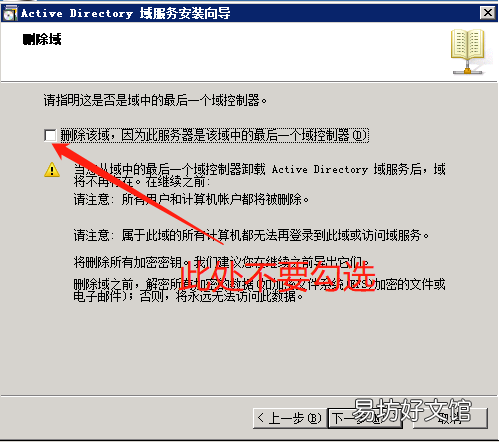
文章插图
删除DNS委派
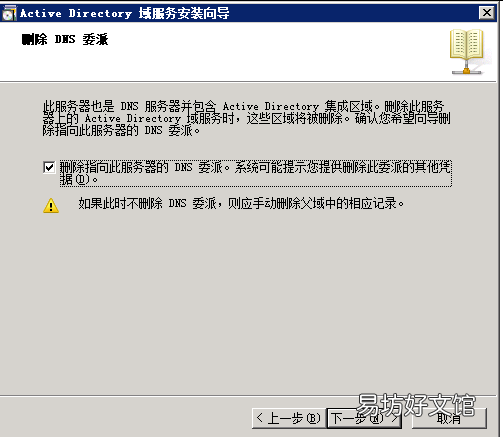
文章插图
设置新的本地管理员密码
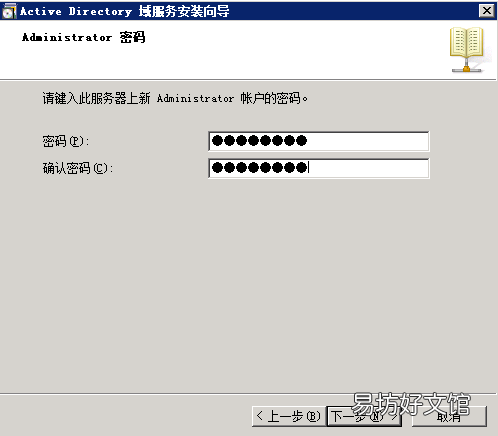
文章插图
开始降级
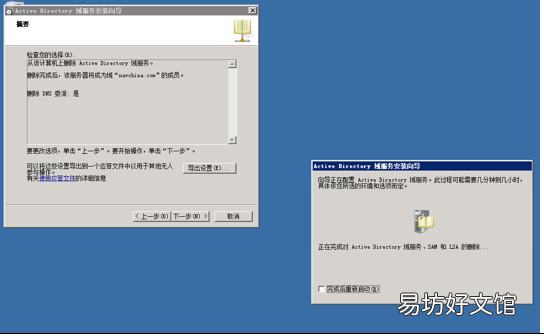
文章插图
降级完成后 , 卸载Active Directory域服务和DNS服务器角色
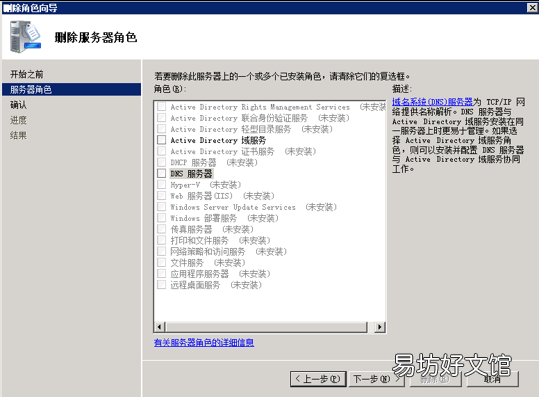
文章插图

文章插图
删除完成后 , 需要重启服务器 。重启后 , 清楚DNS中的名称服务器记录
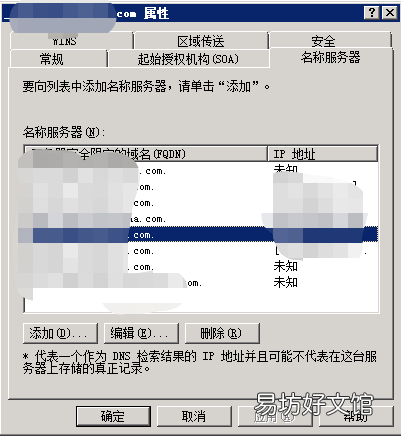
文章插图
将该服务器改名并退出域环境 。
2、部署新的AD服务器
新的域控服务器 , 采用windows server 2016 , 具体部署过程如下:首先把新域控服务器加入现有域环境
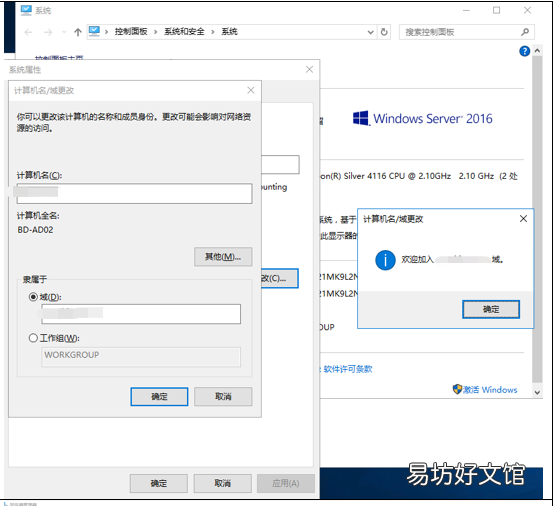
文章插图
添加AD角色

文章插图
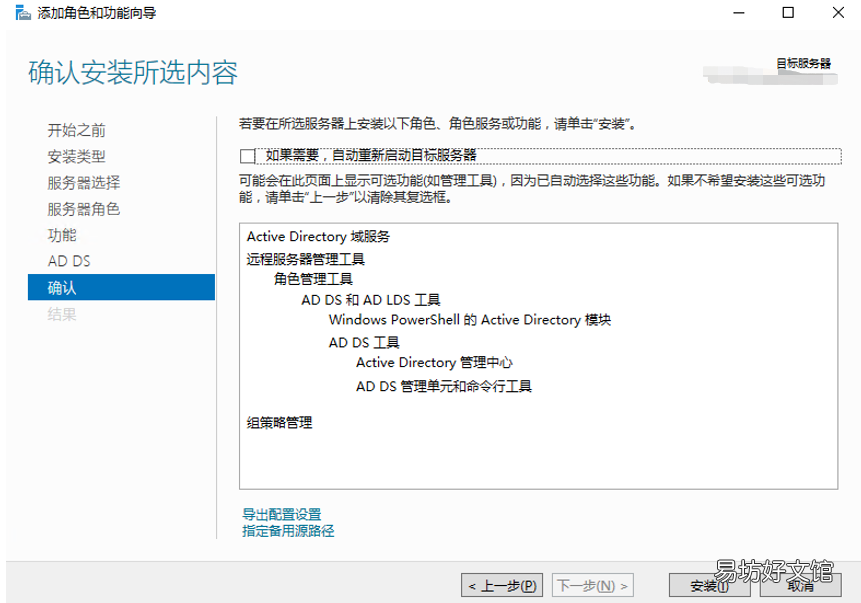
文章插图
提升此服务器为域控制器
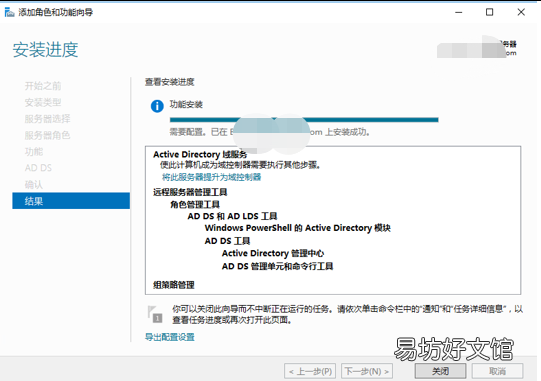
文章插图
加入到现有域环境
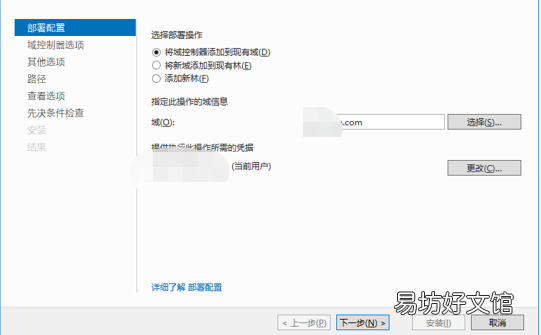
文章插图
输入DSRM密码
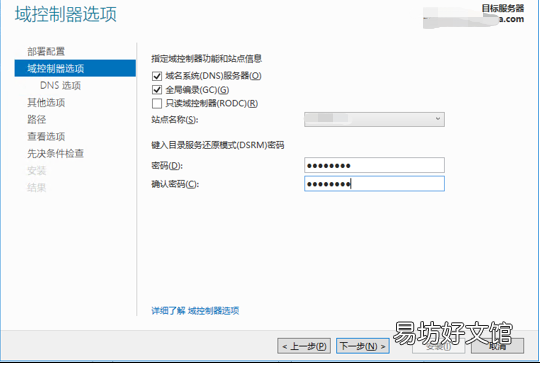
文章插图
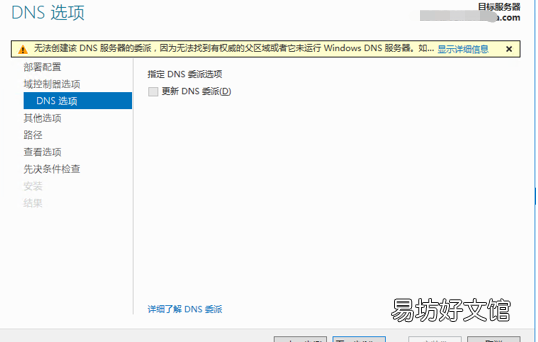
文章插图
指定复制选型(我们从另一台还没卸载的旧域控上复制数据)
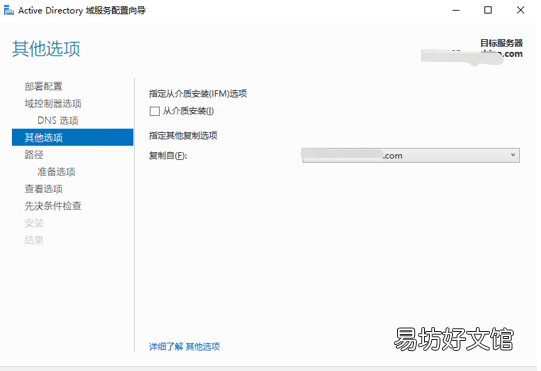
文章插图
以上配置完成后 , 后续一路下一步即可开始安装 , 安装完成后需要重启重启后 , 迁移操作主机角色到新的域控服务器 , 包括RID、PDC和基础结构主机
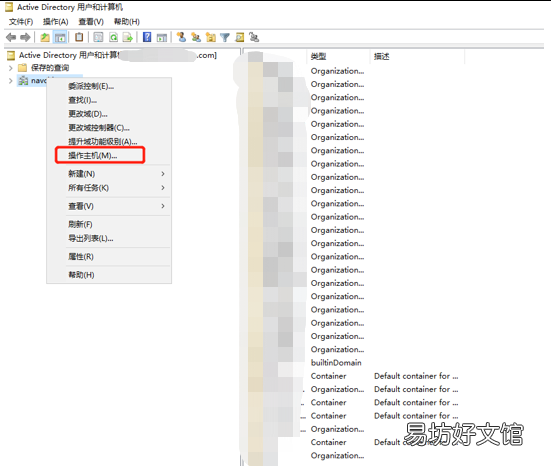
文章插图
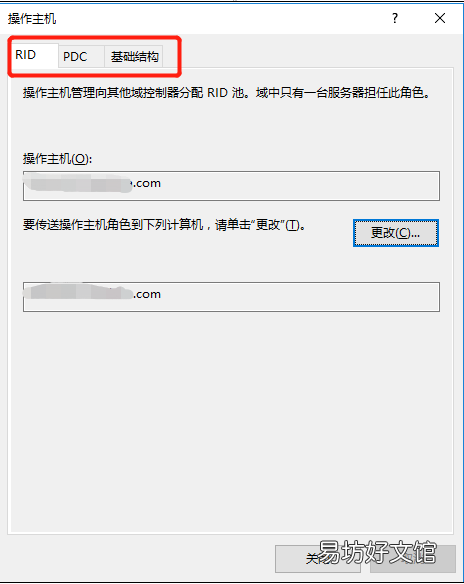
文章插图
在AD域和信任关系中 , 迁移域命名到新域控
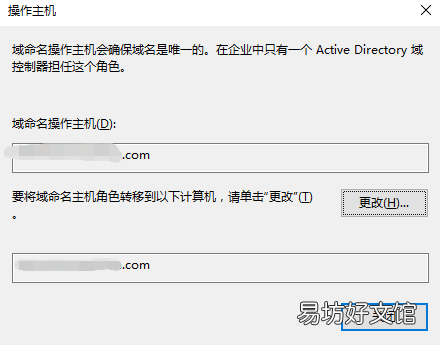
文章插图
通过windows MMC控制台 , 打开AD架构 , 迁移架构到新域控
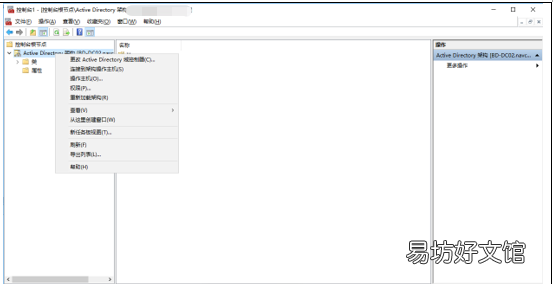
文章插图
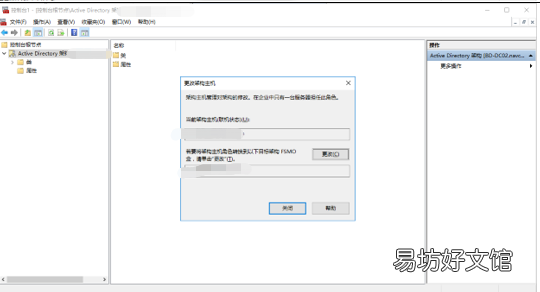
文章插图
在Powershell中输入:netdom query fsmo命令 , 查看FSMO角色
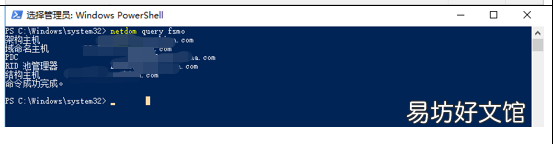
文章插图
在AD站点和服务中添加10.220.90.0/24子网 , 并应用到站点中
Exchange系统部署1、安全环境准备
首先把原有的exchange2010服务器安装SP3补丁
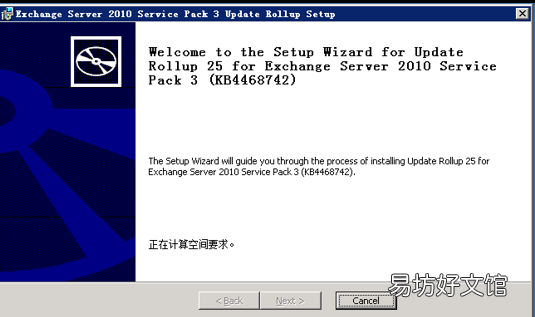
文章插图
在域环境内创建exchange2016安装用户mailinstall , 并分配权限

文章插图
以管理员身份打开powershell , 运行Install-WindowsFeature NET-Framework-45-Features, Server-Media-Foundation, RPC-over-HTTP-proxy, RSAT-Clustering, RSAT-Clustering-CmdInterface, RSAT-Clustering-Mgmt, RSAT-Clustering-PowerShell, WAS-Process-Model, Web-Asp-Net45, Web-Basic-Auth, Web-Client-Auth, Web-Digest-Auth, Web-Dir-Browsing, Web-Dyn-Compression, Web-Http-Errors, Web-Http-Logging, Web-Http-Redirect, Web-Http-Tracing, Web-ISAPI-Ext, Web-ISAPI-Filter, Web-Lgcy-Mgmt-Console, Web-Metabase, Web-Mgmt-Console, Web-Mgmt-Service, Web-Net-Ext45, Web-Request-Monitor, Web-Server, Web-Stat-Compression, Web-Static-Content, Web-Windows-Auth, Web-WMI, Windows-Identity-Foundation, RSAT-ADDS
安装framework4.7.1和Microsoft Unified Communications Managed API 4.0 , 安装完成后重启服务器 。
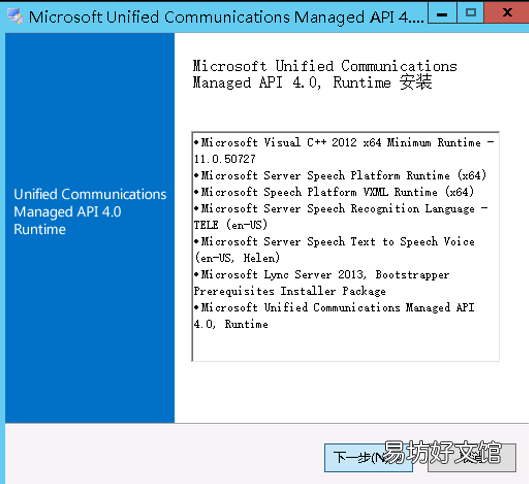
文章插图
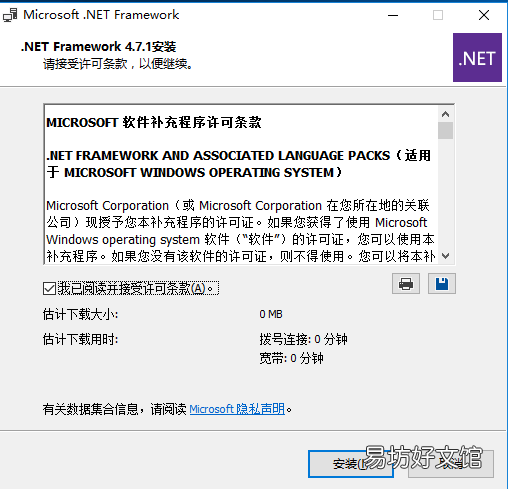
文章插图
安装Microsoft Visual C++ 2013 Redistributable
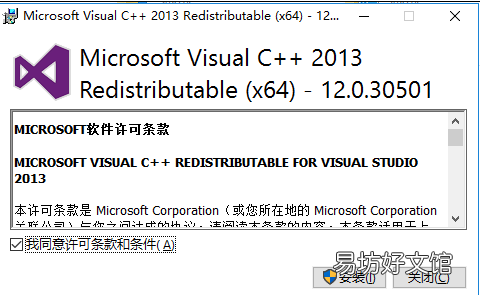
文章插图
已管理员身份进入打开CMD命令行 , 进入exchange2016安装包所在目录 , 分别运行如下命令:
d:\>Setup.exe /PrepareSchema /IacceptExchangeServerLicenseTerms
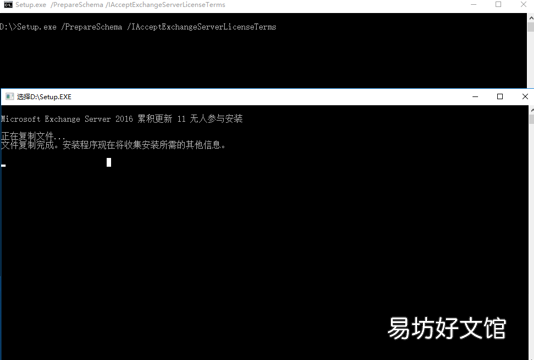
文章插图
d:\>Setup.exe /PrepareAD /OrganizationName:"First Organization" /IacceptExchangeServerLicenseTerms
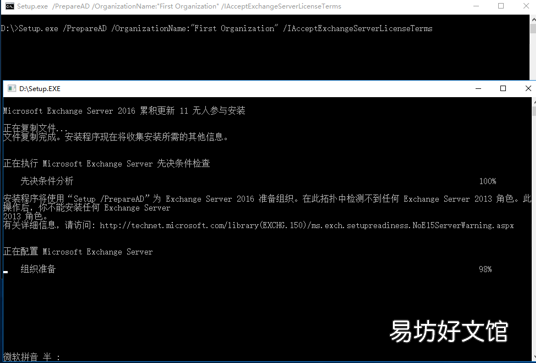
文章插图
d:\>Setup.exe /PrepareAllDomains /IacceptExchangeServerLicenseTerms
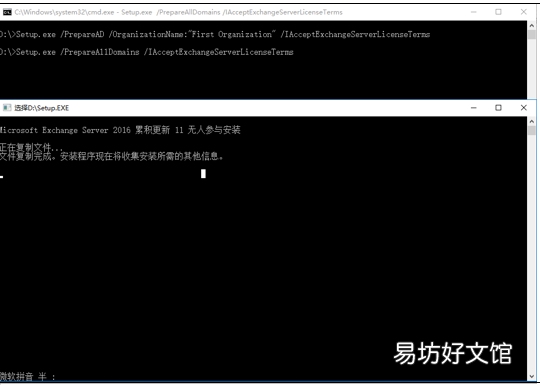
文章插图
1、开始安装exchange2016CU11
双击exchange2016CU11安装包 , 根据提示进行安装 , 需要注意的选项包括:
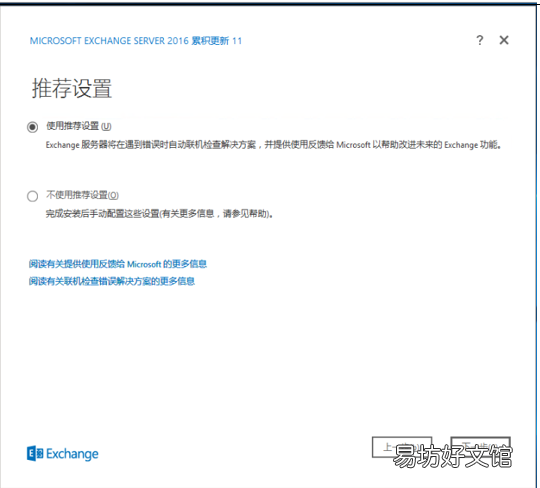
文章插图
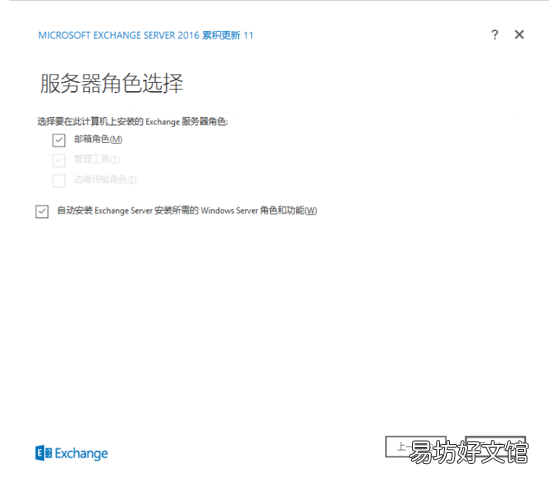
文章插图

文章插图

文章插图
安装完成
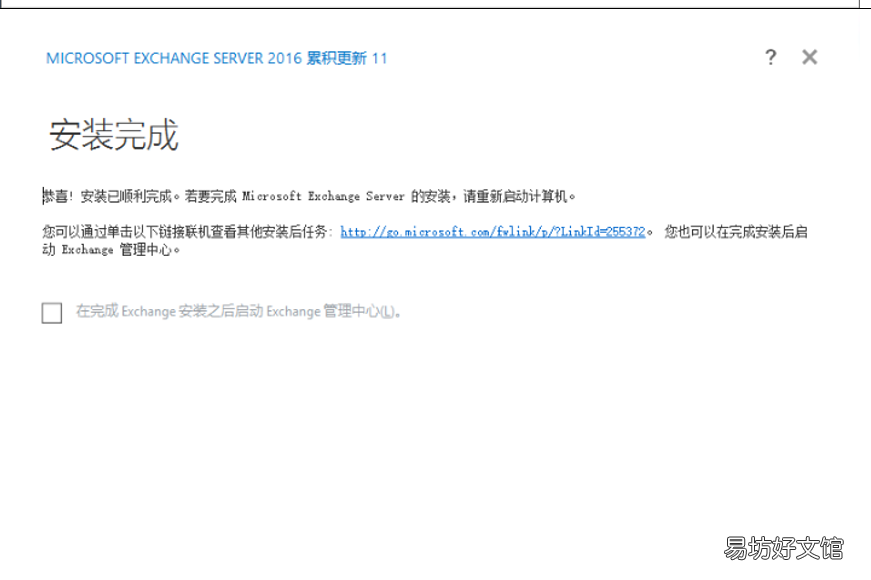
文章插图
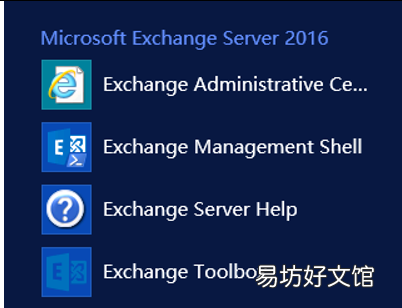
文章插图
相同步骤安装Mailserver02/03/04/05
以上 , 是整体架构以及AD和exchange的安装过程 , 后面 , 将会分享exchange安装后的配置、数据迁移和后期维护等内容 , 敬请关注 。
推荐阅读
- 做自媒体创业哪个领域最赚钱 做自媒体想快速赚钱该做什么领域
- 推进区域协调发展和新型什么
- Windows启动缓慢怎么办
- 圣域2有多少人玩过 圣域2哪个职业好玩
- 粉丝福利购优惠券怎么找的
- 营商环境宣传标语口号
- 梦幻西游怎么提高房屋环境值
- windows预览体验计划打不开
- iphone解除b站区域限制
- 198.64什么意思




